Android
Llamar gratis de un PC a un BlackBerry
Zello Walkie Talkie es una aplicación gratuita que convierte tu Blackberry, Android o iPhone en un Walkie Talkie y permite la comunicación entre estos. Además existe Zello para Windows con lo cual podrás comunicarte por voz desde tu PC con un Blackberry, Android o iPhone.

En este tutorial veremos como comunicarse entre un PC y un BlackBerry, con los otros dispositivos el procedimiento es el mismo.
Descarga de Zello Walkie Talkie en un BlackBerry
Descarga Zello desde BlackBerry App World
Crear una cuenta
- Una vez instalada la aplicación pulsa sobre su icono para ejecutarlo
- Pulsa en «No tengo una cuenta Zello»
- Elige un nombre de usuario
- Elige una contraseña
- Ingresa tu correo electrónico
- Pulsa en «OK»
Agregar contactos
- Para que puedas comunicarte con otros usuarios de Zello, debes agregarlos a tu lista de contactos
- Pulsa el signo + y selecciona «Añadir contacto»
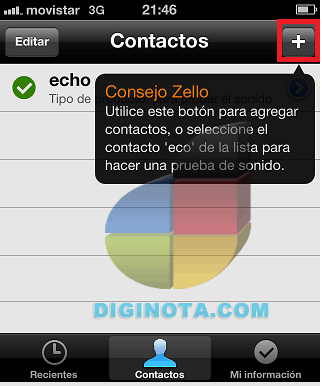
- Ingresa el nombre de usuario de tu contacto (este ha debido instalar previamente la aplicación y haber creado su cuenta de usuario)
- En la lista de resultados pulsa sobre él
- La solicitud ha sido enviada, espera mientras la acepte (cuando la acepte aparecerá Disponible debajo del nombre de usuario de tu contacto)
Llamar a uno de tus contactos
- Tus contactos aparecen en el botón «Contactos», mostrando su estado debajo del nombre de usuario («Disponible» o «En espera»)

- Selecciona el contacto con el que quieres hablar (debe aparecer como Disponible)
- Pulsa el botón redondo hasta que aparezca una banda de color rojo alrededor del botón y mantenlo pulsado mientras hablas. Suéltalo cuando quieras pasar la comunicación a tu contacto
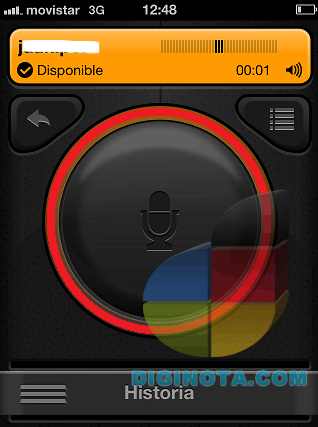
- Cuando tu contacto esté hablando (manteniendo pulsado el botón redondo en su dispositivo), en tu pantalla aparecerá una banda verde alrededor del botón redondo.
Instalación de Zello en un PC
Descarga e instalación de Zello en un PC
- Descarga Zello en tu PC
- Una vez terminada la descarga, haz doble clic en el archivo ZelloSetup para abrir el asistente de instalación del programa y sigue las instrucciones
Crear una cuenta en Zello
- Una vez instalado Zello se abre su interfaz, haz clic en ¿No tienes nombre de usuario?
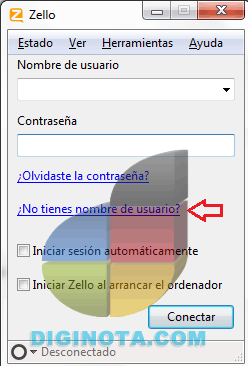
- Rellena la ficha: elige un nombre de usuario, elige una contraseña, ingresa tu correo electrónico y haz clic en «Siguiente»
- Una vez creada tu cuenta haz clic en «Finalizar»
Agregar un contacto
- Haz clic en «Herramientas» y selecciona «Añadir un contacto»
- Ingresa el nombre de usuario en Zello de tu contacto (o su correo electrónico para invitarlo a que instale Zello y cree una cuenta de usuario) y haz clic en «Siguiente»
- En la lista de resultados de la búsqueda selecciona a tu contacto y haz clic en «Siguiente»
- Tu contacto ha sido agregado a tu lista, ahora solo debes esperar a que acepte tu solicitud. Cuando la acepte y este conectado aparecerá «Conectado» debajo del nombre de su nombre de usuario en la interfaz de Zello.
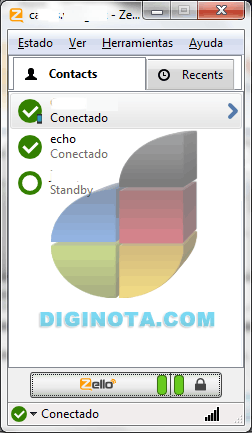
Llamar a un contacto
- Si tu contacto está conectado, haz clic sobre su nombre de usuario y mantén presionado el botón izquierdo del ratón, aparecerán unas rayas de color rojo, suéltalo y espera a que tu contacto te conteste (aparecerán unas rayas verdes a la derecha del nombre de usuario cuando lo haga)
- Luego mantén presionado el botón izquierdo del ratón sobre el nombre de usuario de tu contacto y habla
- Para pasar la comunicación a tu contacto deja de presionar el botón izquierdo del ratón








